TIPS KONFIGURASI ISPCONFIG PADA DEBIAN 12
Assalamu'alaikum Warahmatullahi Wabarakatuh
Halo teman teman jumpa lagi bersama saya... Pada kesempatan kali ini saya akan membagikan bagaimana cara Konfigurasi ISPConfig Pada Debian 12. Sebelum masuk ke tutorialnya seperti biasa kita akan mencari tahu dulu apa itu ISPConfig?
APA ITU ISPCONFIG
ISPConfig adalah control panel hosting open source multi bahasa yang memungkinkan kita untuk mengelola beberapa server dibawah satu kontrol panel. Pada kontrol panel ini juga mampu mengelola FTP, SQL, BIND DNS, Database serta Virtual Server.
FITUR ISPConfig
- Manajemen Server untuk Apache dan nginx.
- Mengelola Server satu atau lebih melalui control panel.
- Virtual Server seperti OpenVZ.
- Checking statistic dengan webalizer.
- Memungkinkan seseorang user menggunakan Email.
- Penghubung seorang user ke www.
- ISP juga dapat memproteksi virus bagi pelanggar.
- Memanajemen DNS Server seperti BIND, PowerDNS dan lain-lain.
KELEBIHAN ISPConfig
- Antarmuka pengguna yang mudah digunakan: ISPConfig memiliki antarmuka pengguna yang mudah digunakan dan intuitif, sehingga memudahkan pengguna dalam melakukan konfigurasi dan pengelolaan server hosting.
- Open-source: ISPConfig adalah perangkat lunak open-source yang dapat diunduh dan digunakan secara gratis, sehingga menghemat biaya.
- Berbagai fitur: ISPConfig memiliki berbagai fitur yang berguna dalam pengelolaan server hosting, seperti manajemen DNS, manajemen email, manajemen database, dan lainnya.
- Fleksibilitas: ISPConfig dapat dikonfigurasi dan diintegrasikan dengan berbagai sistem operasi dan lingkungan server, seperti Ubuntu, Debian, CentOS, dan lainnya.
- Komunitas yang aktif: ISPConfig memiliki komunitas pengembang yang aktif, sehingga pengguna dapat memperoleh dukungan dan bantuan secara mudah melalui forum dan dokumentasi.
KEKURANGAN ISPConfig
- Kurangnya dokumentasi yang lengkap: ISPConfig masih memiliki beberapa dokumentasi yang kurang lengkap, sehingga pengguna mungkin mengalami kesulitan dalam penggunaannya atau membutuhkan waktu lebih lama untuk memahami cara kerjanya.
- Keterbatasan dukungan: ISPConfig tidak selalu memiliki dukungan yang mudah diakses jika pengguna mengalami masalah atau mengalami kesulitan dalam penggunaannya.
- Masalah keamanan: Seperti perangkat lunak open-source lainnya, ISPConfig juga rentan terhadap masalah keamanan, sehingga perlu dilakukan konfigurasi dan pengamanan yang tepat untuk menghindari serangan atau ancaman.
- Tidak mendukung beberapa fitur: ISPConfig tidak mendukung beberapa fitur yang disediakan oleh perangkat lunak hosting lainnya, seperti manajemen CDN dan manajemen keamanan.
- Keterbatasan skala: ISPConfig mungkin tidak cocok untuk pengguna yang memiliki kebutuhan skala besar atau kompleks, karena beberapa fitur mungkin tidak dapat menangani beban yang besar atau kompleksitas yang tinggi.
LANGKAH LANGKAH KONFIGURASI ISPConfig
- Pertama kalian masuk dibagian Network pada VirtualMachine
- Lalu untuk adapter 1 kalian pilih "Bridge Adapter"
- Lanjut ke Adapter ke 2 kalian pilih "Host-Only Adapter"
- Dan untuk yang Adapter ke 3 kalian pilih "NAT"
- Umtuk menginstall ISPConfig kalian bisa lewat "cmd" atau "PuTTY", karena disini saya memakai cmd kalian login menggunakan IP Network kalian dulu dengan mengetikkan "ssh root@(IP)" lalu masukkan passwordnya dan ketik "yes" untuk melanjutkan
- Kalian bisa mengetikkan perintah berikut "apt upgrade" lalu ketik "y"
- Setelah semua ter upgrade selanjutnya kalian install wget, ketik "apt-get install wget -y" dan tunggu hingga installasi selesai
- Jika sudah kalian masuk untuk mengganti hostname, ketik "nano /etc/hosts"
- Dibagian bawah "locathost", kalian tambahkan domain bebas sesuka kalian, jika sudah kalian tekan "Ctrl+s" dan "Ctrl +x"
- Kemudian kalian masukkan perintah "hostnamectl (domain yang sudah kalian buat tadi)"
- Setelah itu kalian masukkan perintah "hostname -f" untuk melihat apakah sudah terganti
- Selanjutnya kalian ketik perintah "wget -O - https://get.ispconfig.org | sh -s -- --help"
- Setelah selesai kalian ketikkan perintah "wget -O - https://get.ispconfig.org | sh -s --lang=en --unattended-upgrades"
- Jika keluar seperti gambar dibawah ini kalian ketik "yes" lalu enter dan tunggu hingga selesai
- Jika installasi sudah selesai maka akan keluar password ISPConfig dan MySQL seperti gambar dibawah
- Setelah password didapatkan kalian bisa mengakses ISPConfig dengan membuka browser kalian dan ketikkan IP "212.25.26.7:8080". NB: Untuk angka (8080) itu adalah port yang sedang digunakan sekarang
Terima kasih untuk kalian yang telah mengikuti dari awal hingga selesai. Semoga tips ini membantu dan bermanfaat bagi kita semua, jika kalian gagal jangan menyerah!! tetap lah mencoba dan bersabar lah atas semua yang dihadapi dan jangan lupa untuk tetap bersyukur. Sekian dari saya, saya memohon maaf sebesar besarnya jika ada salah ketik atau kurang penjelasan.

.png)










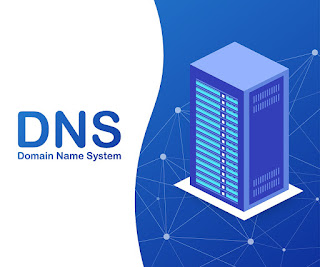


Komentar
Posting Komentar